Si ton L’ordinateur portable Lenovo ne s’allume pas, les correctifs fournis dans cet article vous aideront. Le PC Windows ne s’allume pas un problème peut survenir en raison de défauts du système d’exploitation ou du matériel. Si le défaut matériel est responsable de ce problème, cela vous coûtera cher car vous devrez remplacer ce composant matériel.
Réparer l’ordinateur portable Lenovo ne s’allume pas
Si votre ordinateur portable ou de bureau Lenovo ne démarre pas ou ne s’allume pas, suivez ces suggestions pour résoudre le problème :
- Votre ordinateur portable est-il complètement chargé ?
- Effectuer une réinitialisation matérielle
- Allumez votre ordinateur portable sans batterie
- Essayez d’augmenter la luminosité de l’écran
- Connectez un écran externe (si disponible)
- Réinstallez votre RAM
- Réinitialiser le BIOS
- Défaut matériel
Ci-dessous, nous avons expliqué tous ces correctifs en détail.
1]Votre ordinateur portable est-il complètement chargé ?
C’est la première chose que vous devriez faire. Si la batterie de votre ordinateur portable est complètement épuisée, il ne s’allumera pas. Dans ce cas, vous devez brancher le chargeur et allumer l’interrupteur pour alimenter votre ordinateur portable. Faites-le et voyez si votre ordinateur portable s’allume. Si cela ne fait aucune différence, vérifiez si le voyant de batterie de votre ordinateur portable est allumé.

L’indicateur de batterie sur un ordinateur portable indique que la batterie est alimentée. Si l’indicateur de batterie de l’ordinateur portable reste éteint après la mise sous tension du chargeur, l’une des conditions suivantes peut être vraie :
- La batterie de votre ordinateur portable est défectueuse.
- Le chargeur de votre ordinateur portable est défectueux.
- La brique du chargeur est défectueuse.
- La borne de recharge de votre ordinateur portable est défectueuse.
- Le chargeur est mal connecté.
2]Effectuez une réinitialisation matérielle
Maintenant, effectuez une réinitialisation matérielle et voyez si cela change la situation. Suivez les étapes écrites ci-dessous :
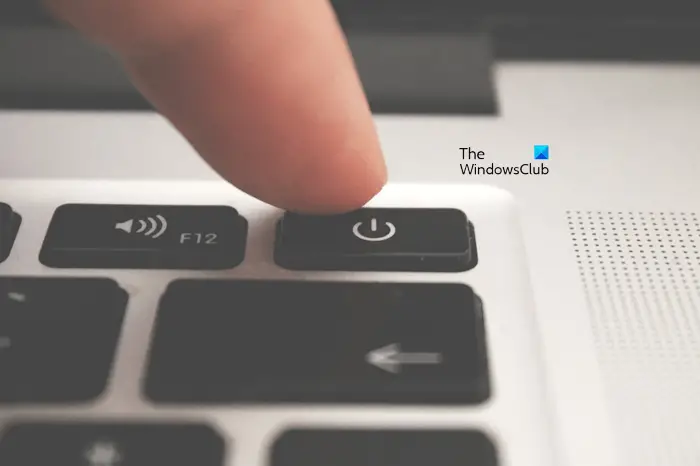
- Éteignez votre ordinateur portable.
- Retirez tous les périphériques et le chargeur.
- Retirez la batterie. Si votre ordinateur portable Lenovo dispose d’une batterie non amovible, ignorez cette étape.
- Appuyez et maintenez enfoncé le bouton d’alimentation pendant 30 à 45 secondes.
- Connectez le chargeur et allumez votre ordinateur portable.
Certains ordinateurs portables Lenovo sont équipés d’un sténopé de réinitialisation de la batterie. Vérifiez si votre ordinateur portable a un tel trou d’épingle. Si oui, insérez une épingle dans ce trou pour réinitialiser votre batterie.
3]Allumez votre ordinateur portable sans batterie

Retirez la batterie de votre ordinateur portable et fournissez-lui une alimentation continue via le chargeur. Maintenant, allumez votre ordinateur portable. Si votre ordinateur portable s’allume cette fois. ta batterie est défectueuse. Remplacez votre batterie.
4]Essayez d’augmenter la luminosité de l’écran
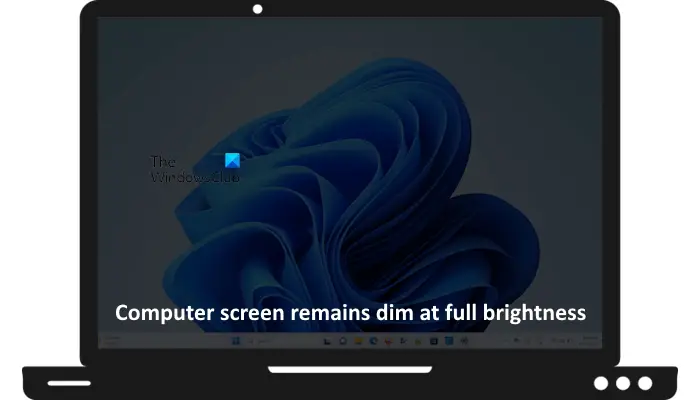
Il est également possible que votre ordinateur portable fonctionne correctement mais que le problème vienne de l’écran. Les problèmes de gradation de l’écran sont l’un des symptômes d’un affichage défectueux ou d’un moniteur en panne. Utilisez les touches dédiées du clavier pour augmenter la luminosité de votre ordinateur portable Lenovo et voir ce qui se passe.
5]Connectez un écran externe (si disponible) ou entrez dans le BIOS
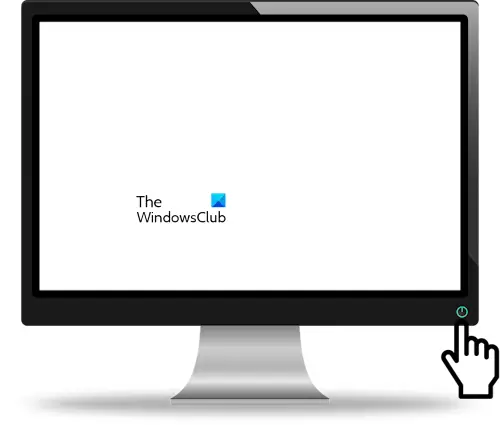
Vous pouvez également connecter un écran externe à votre ordinateur portable (si disponible). Cela vous permettra de savoir si le problème vient de l’écran de votre ordinateur portable. Alternativement, vous pouvez également accéder au BIOS. Si l’écran s’allume dans le BIOS, l’écran de votre ordinateur portable n’est pas défectueux. Maintenant, vous pouvez effectuer une réparation de démarrage.
6]Réinstallez votre RAM
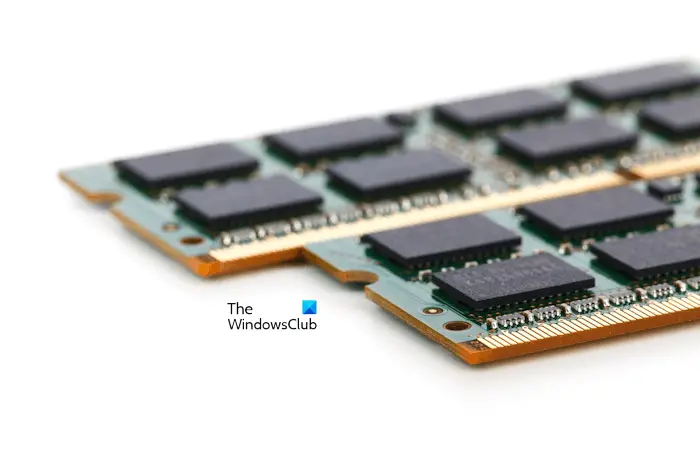
Le problème vient peut-être de votre RAM. Si votre ordinateur portable Lenovo dispose d’un voyant d’alimentation, vérifiez s’il est allumé. Si votre ordinateur portable ne s’allume pas mais que le voyant d’alimentation est allumé, votre RAM a peut-être été endommagée. Réinstallez votre RAM et voyez si cela fonctionne. Dans le cas de plusieurs clés RAM, démarrez votre ordinateur portable avec les clés RAM individuelles pour vérifier quelle clé RAM est défectueuse.
7]Réinitialiser le BIOS

La réinitialisation du BIOS peut également aider. Réinitialisez votre BIOS par défaut. Parce que votre ordinateur portable ne s’allume pas, vous devez ouvrir votre ordinateur portable puis retirer la batterie CMOS pour réinitialiser le BIOS. Remettez la batterie CMOS quelques minutes après l’avoir retirée.
7]Défaut matériel
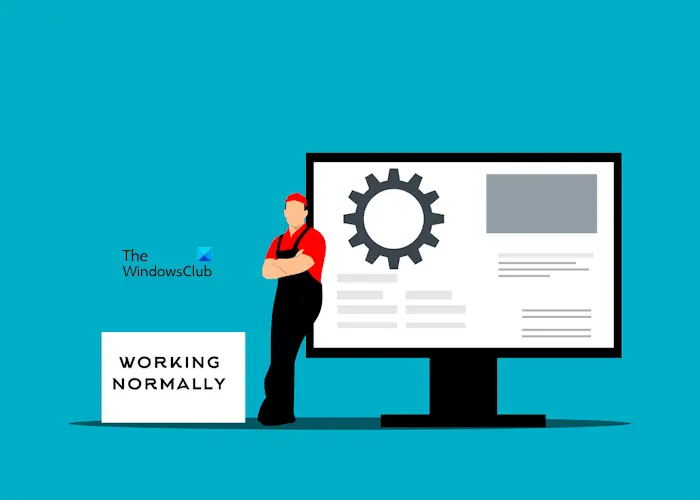
Si, malgré les solutions ci-dessus, votre ordinateur portable ne s’allume pas, il peut y avoir un problème matériel. Nous vous suggérons de confier votre ordinateur portable à un technicien professionnel en réparation d’ordinateurs portables. Si votre ordinateur portable est sous garantie, contactez le support Lenovo.
J’espère que ça aide.
Pourquoi mon ordinateur portable ne démarre-t-il pas après avoir appuyé sur le bouton d’alimentation ?
Si votre ordinateur portable ne démarre pas après avoir appuyé sur le bouton d’alimentation, soit votre bouton d’alimentation est endommagé, soit il peut y avoir de la poussière à côté du bouton d’alimentation. Une autre raison est la batterie déchargée. Connectez le chargeur et voyez s’il s’allume.
Comment dégeler mon ordinateur portable Lenovo ?
Si votre ordinateur portable Lenovo est gelé, attendez un moment. Si votre ordinateur portable ne répond pas après un certain temps d’attente, le seul moyen de le débloquer est de le redémarrer. Appuyez et maintenez enfoncé le bouton d’alimentation pour forcer l’arrêt, puis allumez-le.
Lire ensuite: Le verrouillage des majuscules de l’ordinateur portable clignote en continu.
